先按照以下格式准备数据,将其命名为newXZcs.csv:
grade, salary
1, 2320
1, 2480
1, 2640
1, 2800
1, 2960
1, 3120
1, 3280
1, 3440
1, 3600
1, 3760
2, 2800
2, 3010
2, 3220
2, 3430
启动R系统,将R系统的当前路径设置为与newXZcs.csv相同的路径,然后写下下面的代码:
library(ggplot2)
acs = read.csv("newXZcs.csv",header=T)
ggplot(acs,aes(x=factor(grade),y=salary)) + geom_boxplot()画出来的效果如下:
挺好的!










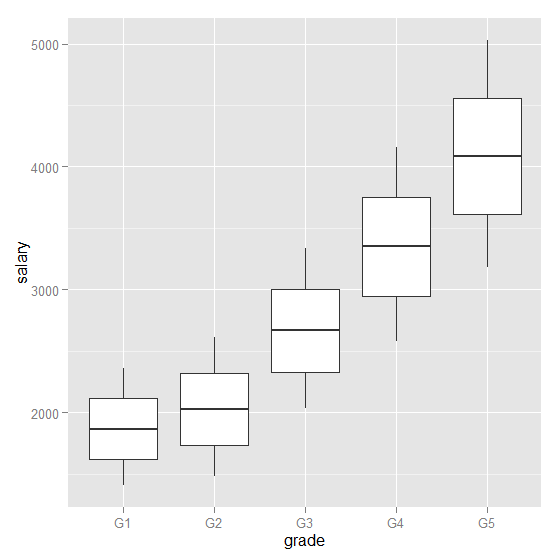














 1269
1269

 被折叠的 条评论
为什么被折叠?
被折叠的 条评论
为什么被折叠?








